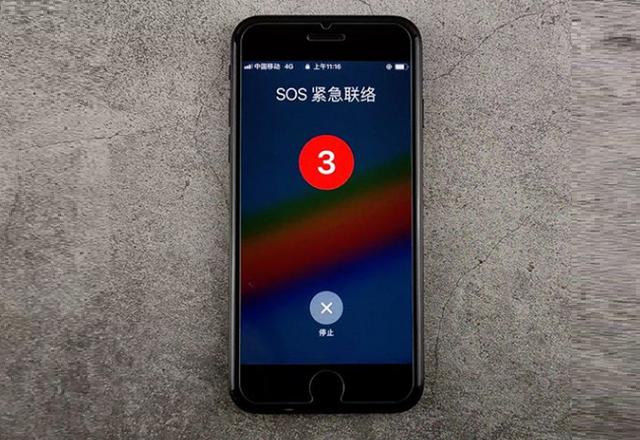订阅Disney 后却发现页面都是英文,有些人可能会不大习惯使用起来也不方便,其实Disney 中是可以修改语言的,本篇将会分别介绍在手机端和电脑端修改语言为中文的方式。
·手机端
点击右下角「菜单」

点击「编辑个人资料EDIT PROFILES」

点击要修改的使用者右下方的「编辑」

点击「软件语言App Language」

点击「中文(简体)」

点击「完成」

修改语言为中文成功

·电脑端
鼠标移至右上角「头像」

点击「编辑个人资料Edit profiles」

点击要修改的使用者右下方的「编辑」

点击「软件语言App Language」

点击「中文(简体)」

点击「完成DONE」

点击「完成」

点击「使用者头像」

修改语言为中文成功

总结:
根据上面的步骤就可以把语言变更为中文咯,这样找电影或是剧集也会比较方便。
「光影存图」app支持ins、youtube、推特、脸书、pinterest、Tik Tok等国外网站视频和图片的下载:
「Instagram 小技巧」ins图片保存到手机相册教学
「YouTube 小技巧」YouTube视频保存到手机相册图文教学
「Twitter 小技巧」保存推特视频到手机相册图文教学
,